Windows 10, công cụ tìm kiếm tập tin đã được cải tiến với khá nhiều tính năng bổ sung. Giúp cho việc tìm kiếm dễ dàng hơn bao giờ hết. Nhưng có một số tùy chỉnh nếu bạn vô tình chọn thì việc tìm kiếm ra File sẽ mất thời gian lâu hơn. Đó là những tùy chọn gì?
Windows 10 có 3 tình năng tìm kiếm nâng cao như theo nội dung trong File, File hệ thống và cả các File đang nằm trong tập tin nén. Nếu chỉ cần tìm kiếm tên File theo từ khóa, bạn có thể bỏ chọn các tùy chọn đó để khi tìm kiếm được nhanh hơn.
Tìm kiếm File theo tên trên Windows 10.
Tìm kiếm trong File Explorer Windows 10 được thực hiện thông qua công cụ Search Tool.
Có nhiều cách để bạn có thể vào thanh Search Tool của File Explore như chọn View -> Options -> Change folder and Search Options.
Nhưng đơn giản hơn, bạn hãy vào Folder cần tìm tập tin, đặt con trỏ chuột vào ô Search. Ngay lập tức Menu Search sẽ hiện ra.
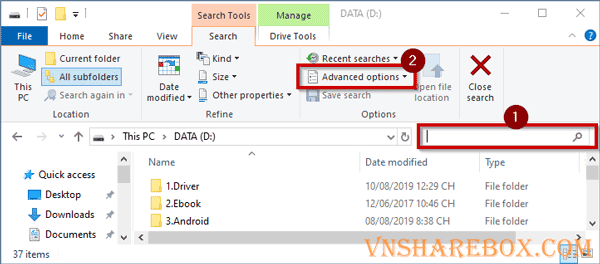
Tiếp theo, bạn mở danh sách của Advanced options. Và trong đó có các tùy chọn sau:
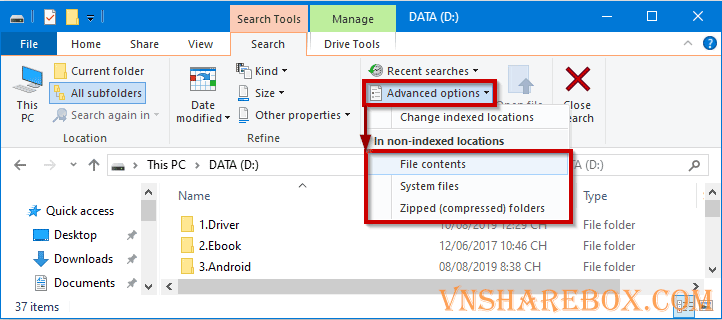
- File content: tùy chọn này sẽ giúp bạn tìm kiếm từ khóa trong nội dung của file.
- System files: bao gồm tìm kiếm cả các File hệ thống của Windows tạo ra.
- Zipped (compressed) folders: hỗ trợ tìm kiếm cả các file đang được nén trong tập tin .rar, .zip…
♦Tìm kiếm tập tin theo tên file chứa từ khóa khi nhập vào ô Search là mặc định.
Như vậy, bạn vừa tìm hiểu qua các tùy chỉnh để tìm kiếm File theo tên được nhanh hơn trên Windows 10. Và một bài viết khá chi tiết về cách tìm kiếm trên Windows 10 mà bạn lên đọc là: Thủ thuật tìm kiếm nhanh File trong Windows 10.
Chúc bạn vui!
>>Tham khảo: Cách xóa bớt bàn phím Windows 10.











